电脑屏幕亮度怎么调,小猪教您调节电脑亮度方法
- 时间:2017年11月30日 12:00:32 来源:魔法猪系统重装大师官网 人气:5399
一些用户因为工作性质的需要经常面对着电脑,所以屏幕的亮度关系到使用者的眼睛健康,而且电脑屏幕的亮度也关系到电脑的节能,所以目前有很多电脑优化软件就有亮度调节这个功能,那么电脑屏幕亮度怎么调?不懂的用户,来看看小编给大家分享的教程吧,希望对大家有所帮助哦!
很多网友觉得电脑显示器亮度要么太亮了,要么太暗了,想调节下亮度,却发现没有调节了老半天,在那里鼓捣了半天还是没有弄出点眉目,那么电脑屏幕亮度怎么调呢?小编这就来跟大家展示整理一些调节电脑屏幕亮度方法。
电脑屏幕亮度怎么调
右键双击打开“网络”。
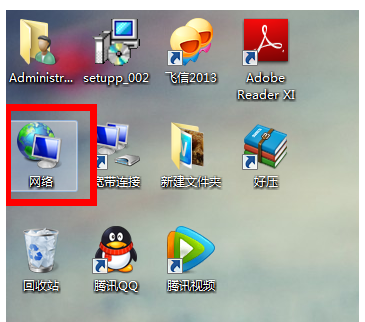
屏幕亮度载图1
打开“网络和共享中心”

屏幕载图2
单击打开控制面板”
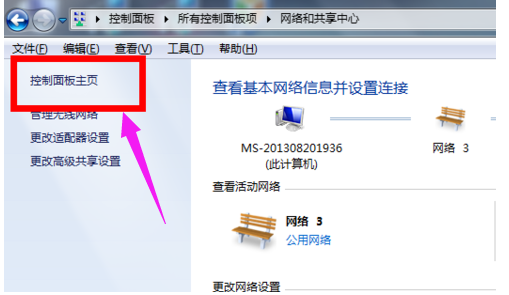
调节亮度载图3
点击“显示”
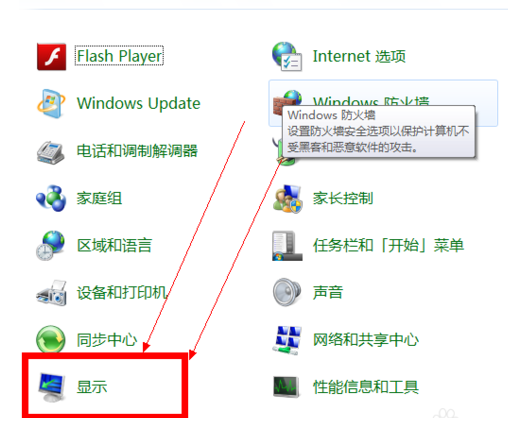
屏幕亮度载图4
点击进入“调整亮度”
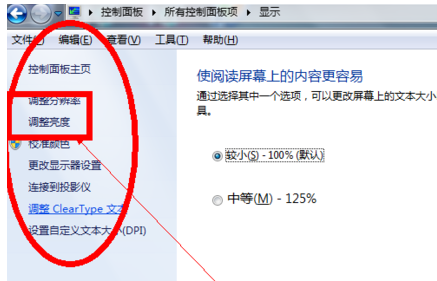
调节亮度载图5
选择“平衡”,
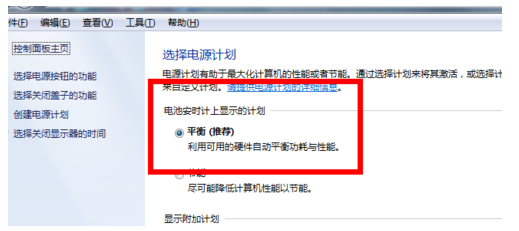
调节亮度载图6
直接在我们打开的这个界面的右下角有一个小光标,然后把它向右边拉就可以了
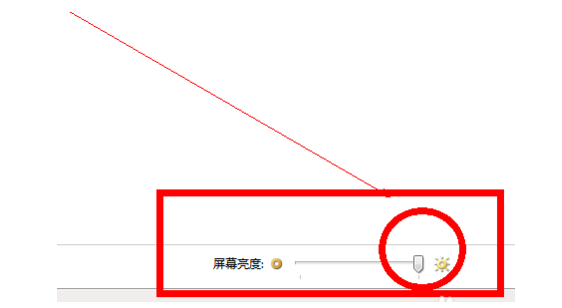
调节亮度载图7
以上就是调节电脑屏幕亮度的方法了。
屏幕,电脑,调节亮度,屏幕亮度








